Haben Sie Probleme beim Aktualisieren Ihrer Discord-Anwendung? Regelmäßige Updates sind entscheidend, um ein nahtloses Benutzererlebnis aufrechtzuerhalten, Fehler zu beheben und neue Funktionen einzuführen. Viele Benutzer haben jedoch Probleme festgestellt, bei denen die neuesten Updates nicht auf ihren PCs installiert werden können, insbesondere unter Windows 11.
Wenn Discord bei der „Suche nach Updates“ hängen bleibt, können mehrere Faktoren eine Rolle spielen – darunter Verbindungsprobleme, Serverausfälle oder sogar VPN-Störungen. In diesem Fall können Sie nicht auf Discord zugreifen, während es kontinuierlich nach Updates sucht. Diese Anleitung bietet Ihnen effektive Methoden zur Fehlerbehebung, um Discord-Updateprobleme auf Ihrem Windows 11-System zu beheben.
So beheben Sie das Problem, dass Discord bei der Suche nach Updates in Windows 11 hängen bleibt
1. Überprüfen Sie Ihre Internetverbindung
Für den Download von Updates ist eine stabile Internetverbindung unerlässlich. Eine langsame oder gestörte Verbindung kann den Update-Prozess behindern. Wenn du Schwierigkeiten hast, versuche, deine WLAN-Verbindung zu wechseln oder eine kabelgebundene Verbindung über USB-Tethering oder ein LAN-Kabel herzustellen. Wenn das Problem weiterhin besteht, ist es ratsam, deine Netzwerkeinstellungen zurückzusetzen. So geht’s:
- Öffnen Sie die App „Einstellungen“ unter Windows 11.
- Wählen Sie im linken Bereich „Netzwerk und Internet“ aus und klicken Sie dann auf „Erweiterte Netzwerkeinstellungen“ .
- Klicken Sie auf Netzwerk-Reset .
- Klicken Sie auf die Schaltfläche „Jetzt zurücksetzen“ und bestätigen Sie mit „Ja“ .
- Starten Sie Ihren Computer neu, um die Änderungen zu übernehmen.
- Stellen Sie die Verbindung zu Ihrem WLAN wieder her und suchen Sie nach Discord-Updates.
2. Überprüfen Sie den Discord-Serverstatus
Wenn Discord nicht aktualisiert wird, kann dies an serverbezogenen Problemen liegen. Um den aktuellen Status der Discord-Server zu überprüfen, besuchen Sie die folgenden Links:
Wenn diese Plattformen Serverprobleme anzeigen, müssen Sie warten, bis sie behoben sind, bevor Sie versuchen, Discord zu aktualisieren.
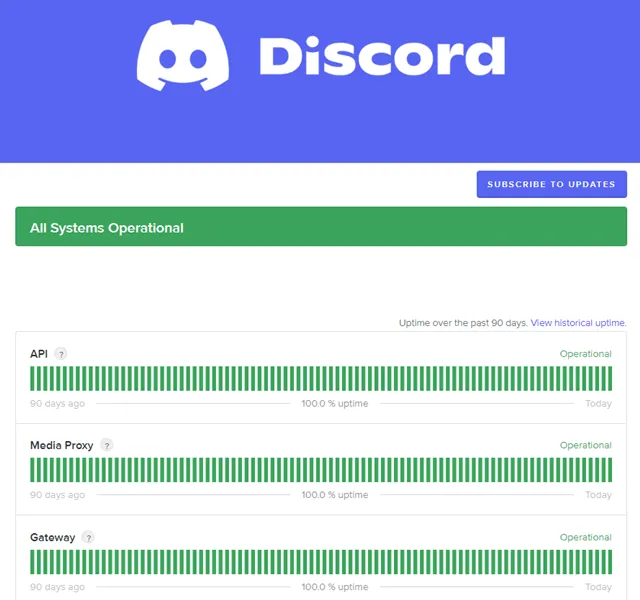
3. Trennen Sie die Verbindung zum VPN
Die Verwendung eines VPN kann zwar die Privatsphäre verbessern, schränkt jedoch häufig den Zugriff auf bestimmte Dienste ein, darunter Discord. Wenn Sie ein VPN verwenden, trennen Sie es vorübergehend und prüfen Sie, ob Sie Discord erfolgreich aktualisieren können.
4. Führen Sie Discord als Administrator aus
Manchmal können unzureichende Berechtigungen die Aktualisierung von Discord verhindern. Um dies zu beheben, müssen Sie Discord möglicherweise mit Administratorrechten ausführen. Folgen Sie diesen Schritten:
- Schließen Sie Discord auf Ihrem Computer.
- Öffnen Sie das Startmenü , geben Sie Discord ein und klicken Sie mit der rechten Maustaste darauf.
- Wählen Sie Als Administrator ausführen aus .
- Klicken Sie in der Eingabeaufforderung der Benutzerkontensteuerung (UAC) auf „Ja“ .
- Suchen Sie erneut nach Discord-Updates.
5. Discord-Cache leeren
Beschädigte Cache-Dateien können auch dazu führen, dass Discord nicht richtig aktualisiert wird. Befolgen Sie diese Schritte, um den Cache von Discord zu leeren:
- Drücken Sie Windows + R, um das Dialogfeld „Ausführen“ zu öffnen.
- Geben Sie %localappdata% ein und drücken Sie die Eingabetaste .
- Suchen Sie den Discord -Ordner und löschen Sie ihn.
- Starten Sie Discord neu und suchen Sie nach Updates.
6. Laden Sie die neueste Version direkt herunter
Wenn das Standardupdate nicht funktioniert, können Sie die neueste Version von Discord manuell von der offiziellen Website herunterladen:
- Besuchen Sie die offizielle Discord-Website .
- Klicken Sie auf die Schaltfläche „Für Windows herunterladen“, um das neueste Installationsprogramm herunterzuladen.
- Führen Sie das installierte Setup aus, um Discord zu aktualisieren.
Abschluss
Wenn Sie Probleme damit haben, dass Discord bei der Suche nach Updates in Windows 11 hängen bleibt, sollten die oben beschriebenen Lösungen helfen, das Problem zu beheben. Für ein problemloses Erlebnis sollten Sie die neueste Version direkt von der Discord-Site herunterladen und auf Ihrem PC neu installieren.
Schreibe einen Kommentar